6 Powerpoint၊ Word နှင့် Excel တွင်အသုံးပြုရန် ကောင်းမွန်သော လုပ်ငန်းစဉ်မြေပုံနမူနာများ
လုပ်ငန်းစဉ်မြေပုံများ အထူးသဖြင့် စီးပွားရေးလုပ်ငန်းတွင် အရေးကြီးသော အခန်းကဏ္ဍမှ ပါဝင်ပါသည်။ လုပ်ငန်းစဉ်မြေပုံသည် အဖွဲ့၀င်များအား ၎င်းတို့ကို ရှင်းလင်းစွာနားလည်စေရန် ရည်ရွယ်သော လုပ်ဆောင်ချက်များ၏ စီးဆင်းမှုနှင့် လုပ်ငန်းစဉ်များကို သရုပ်ဖော်ပါသည်။ ထို့ကြောင့် အဆိုပါလုပ်ငန်းစဉ်မြေပုံကိုတင်ပြရာတွင် တိကျသောမြေပုံတစ်ခုအတွင်း အချက်အလက်ရှင်းလင်းပြတ်သားပြီး နားလည်ရလွယ်ကာ နားလည်လွယ်အောင်တင်ပြရန် လိုအပ်ပါသည်။ ဒီအကြောင်းကြောင့် ကျွန်တော်တို့ စုစည်းပြီး ပြင်ဆင်ရအောင်လို့ပါ။ လုပ်ငန်းစဉ်မြေပုံဥပမာ သင့်လုပ်ငန်း သို့မဟုတ် ပရောဂျက်လုပ်ငန်းစဉ် မြေပုံဆွဲခြင်းလုပ်ငန်းတွင် သင်အသုံးပြုနိုင်သည်။ ထို့အပြင်၊ ကျွန်ုပ်တို့သည် လုပ်ထုံးလုပ်နည်းအပြင် ဆွဲဆောင်မှုရှိသော တိကျသောမြေပုံများထုတ်လုပ်ရန် သင်လိုက်နာနိုင်သည့် အကြံပြုချက်များကိုလည်း လုပ်ဆောင်ပါမည်။ ထိုမှတ်စုတွင်၊ နောက်ထပ်အသေးစိတ်အချက်အလက်များကို စတင်ဖတ်ရှုလိုက်ရအောင်၊ သင့်စိတ်ကို ကောင်းမွန်ပြီး အသုံးဝင်သော အချက်အလက်များဖြင့် ဖြည့်သွင်းရန် အဆင်သင့်ဖြစ်ပါစေ။
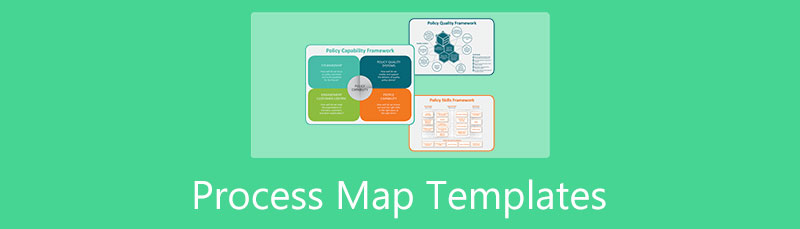
- အပိုင်း ၁။ Powerpoint၊ Word နှင့် Excel အတွက် ကောင်းမွန်သော လုပ်ငန်းစဉ်မြေပုံနမူနာများ
- အပိုင်း ၂။ ဆွဲဆောင်မှုရှိသော လုပ်ငန်းစဉ်မြေပုံများ ဖန်တီးခြင်းဆိုင်ရာ အကြံပြုချက်များ
- အပိုင်း ၃။ လုပ်ငန်းစဉ်မြေပုံကို အွန်လိုင်းတွင် ပြုလုပ်နည်း
- အပိုင်း 4။ လုပ်ငန်းစဉ်မြေပုံတစ်ခုပြုလုပ်ခြင်းနှင့်ပတ်သက်သော FAQs
အပိုင်း ၁။ Powerpoint၊ Word နှင့် Excel အတွက် ကောင်းမွန်သော လုပ်ငန်းစဉ်မြေပုံနမူနာများ
1. PowerPoint အတွက် မြေပုံ နမူနာများကို လုပ်ဆောင်ပါ။
PowerPoint သည် Microsoft ၏ လူကြိုက်များသော slide presentation software တစ်ခုဖြစ်သည်။ ဤကိရိယာကိုအသုံးပြု၍ တင်ဆက်မှုပြုလုပ်သည့်အခါတွင် stencil အများအပြားကို သင်အသုံးပြုနိုင်ပြီး အဘယ်အရာကို ခန့်မှန်းနိုင်သနည်း။ ကလစ်ပန်းချီများ၊ အိုင်ကွန်များနှင့် ရုပ်ပုံများကဲ့သို့သော stencils များသည် စီးဆင်းမှုဇယားများ၊ ပုံကြမ်းများနှင့် မြေပုံများကို ဖန်တီးနိုင်သည်။ ထို့ကြောင့်၊ အောက်ဖော်ပြပါ လုပ်ငန်းစဉ်မြေပုံအတွက် နမူနာပုံစံများကို ကြည့်ခြင်းဖြင့် PowerPoint သည် သင့်အား လုပ်ငန်းဆောင်တာတွင် မည်သို့ကူညီပေးမည်ကို အကြံဥာဏ်ပေးလိမ့်မည်။ သို့သော်၊ ဤဆော့ဖ်ဝဲသည် လုပ်ငန်းစဉ်နှင့်ပတ်သက်လာလျှင် အခြားသူများထက် အနည်းငယ်ပို၍ ဖိနှိပ်မှုဖြစ်နိုင်သည်။ မည်သို့ပင်ဆိုစေကာမူ သင့်တွင် ဆန့်ကျင်ဘက်တွေးခေါ်မှုများရှိပါက ၎င်းကိုအသုံးပြုကြည့်ပါ။
ဥပမာ ၁။
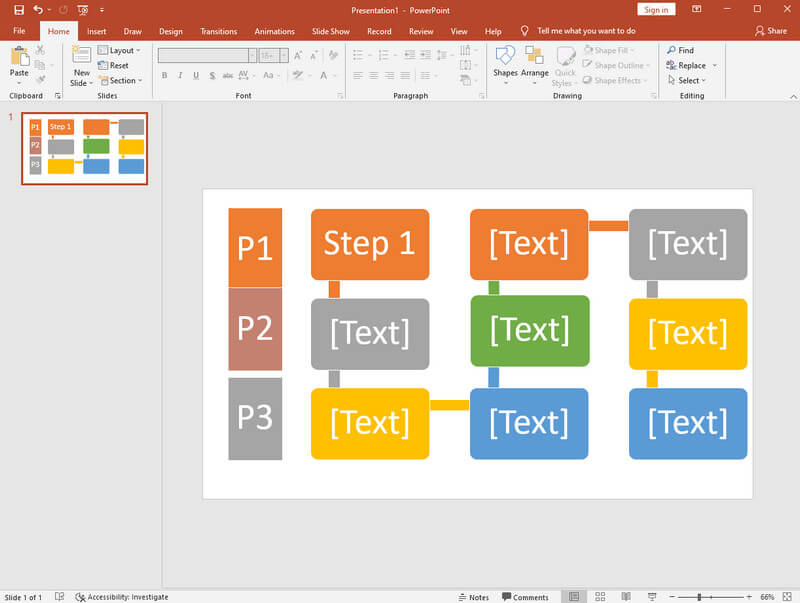
ဥပမာ ၂။
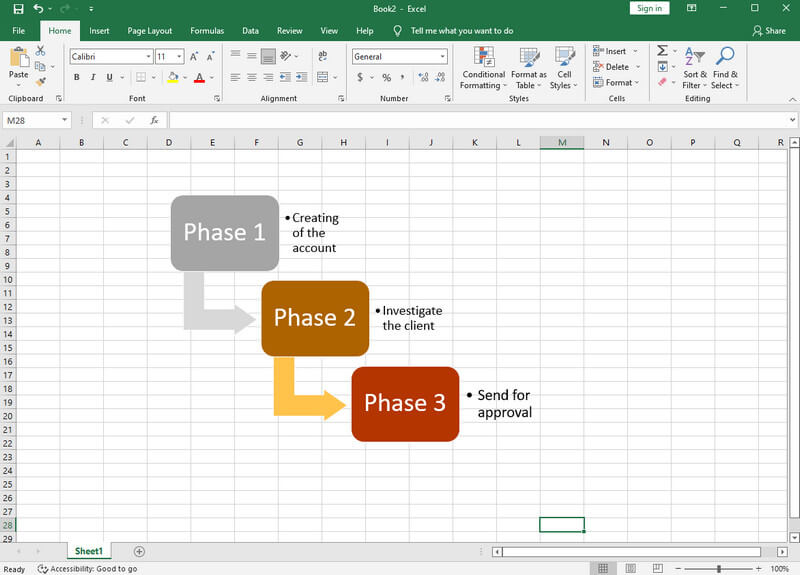
2. Word အတွက် မြေပုံ နမူနာများကို လုပ်ဆောင်ပါ။
Word သည် Microsoft ၏ အစွမ်းထက်ပြီး အသုံးများသော office suite တစ်ခုဖြစ်သည်။ ထို့အပြင်၊ စာရွက်စာတမ်းများအတွက် ဤဆော့ဖ်ဝဲသည် သုံးစွဲသူများအား အံ့ဖွယ်ကောင်းသော လုပ်ငန်းစဉ်မြေပုံများဖန်တီးရန်အတွက် ကောင်းမွန်စေသည့် PowerPoint ကဲ့သို့ ကြီးမားသောဒြပ်စင်များစွာကို သုံးစွဲသူများအား ပေးဆောင်ပေးပါသည်။ Word သည် သုံးစွဲသူများအား ၎င်း၏ SmartArt အင်္ဂါရပ်တွင် ၎င်း၏စိတ်ကြိုက်ပုံစံများကို အသုံးပြုရန် သို့မဟုတ် အစမှနေ၍ ဖန်တီးရန် ခွင့်ပြုထားသည်။ မည်သို့ပင်ဆိုစေကာမူ၊ သင်သည် သင်၏ အတွေးအမြင်နှင့် နှစ်သက်မှုတို့မှ သင်လိုချင်သော လုပ်ငန်းစဉ်မြေပုံကို ထုတ်လုပ်နိုင်သေးသည်။ Word သည် ဤမြေပုံမျိုးသည် မွေးရာပါ မလိုအပ်သောကြောင့် လုပ်ငန်းစဉ်မြေပုံပြုလုပ်ရာတွင် အကောင်းဆုံးရွေးချယ်မှုတစ်ခုဖြစ်သည်။
အခြားတစ်ဖက်တွင်၊ ၎င်းကိုအသုံးပြုရန် စာရင်းသွင်းမှုမရှိပါက Word သည် သင့်အား အခမဲ့လုပ်ငန်းစဉ်မြေပုံ နမူနာများကို ပေးမည်မဟုတ်ပါ။ မဟုတ်ပါက အောက်ပါနမူနာများကို လိုက်နာပြီး ကူးယူနိုင်ပါသည်။
ဥပမာ ၁။
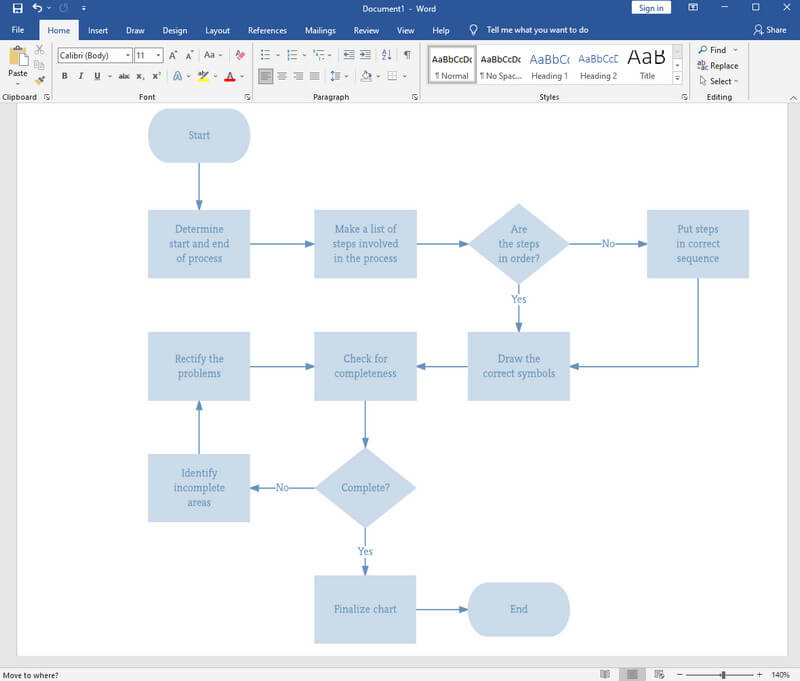
ဥပမာ ၂။
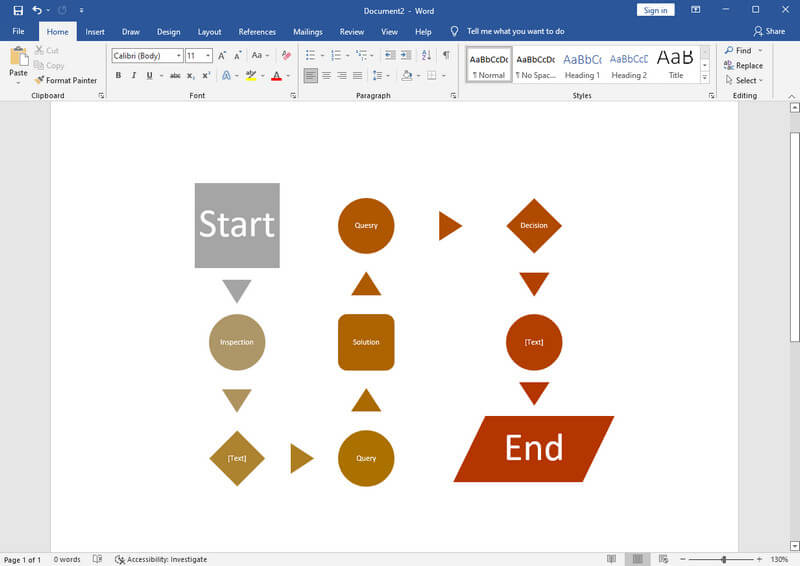
3. Excel အတွက် လုပ်ငန်းစဉ်မြေပုံနမူနာများ
Microsoft office မိသားစုနမူနာများကို ပြီးမြောက်ရန် Excel အတွက် သင်လိုက်ကြည့်နိုင်သော နမူနာများဖြစ်သည်။ ဟုတ်ကဲ့၊ ဤဇယားကွက်ဆော့ဖ်ဝဲသည် တွက်ချက်ရန်အတွက် စေ့စေ့စပ်စပ်ပြုလုပ်ထားသော်လည်း ၎င်းကို အလုပ်လည်းလုပ်နိုင်ပါသည်။ လူကြိုက်အများဆုံး ရုံးပရိုဂရမ်များ၏ တစ်စိတ်တစ်ပိုင်းအနေဖြင့် Excel တွင် မြေပုံများ၊ ဇယားကွက်များ၊ ပုံကြမ်းများနှင့် အခြားအရာများကို ဖန်တီးရာတွင် အဆင်ပြေစေမည့် SmartArt အင်္ဂါရပ်လည်း ပါရှိပါသည်။ Excel သည် ၎င်း၏ မျက်နှာပြင်ပေါ်တွင် ဆဲလ်များကို ပြသထားသောကြောင့် သုံးစွဲသူများက ၎င်းကို ရိုးရှင်းသော လုပ်ထုံးလုပ်နည်းများကို အစမှ ဖန်တီးရာတွင် အားသာချက်အဖြစ် ယူကြသည်။ သို့သော် Word နှင့်မတူဘဲ၊ Excel တွင် လုပ်ငန်းစဉ်မြေပုံပုံစံတစ်ခုကို ဖန်တီးခြင်းသည် အချိန်ပိုကြာလိမ့်မည်၊ သို့သော် ၎င်းသည် PowerPoint ကဲ့သို့ မလွယ်ကူပါ။
ဥပမာ ၁။
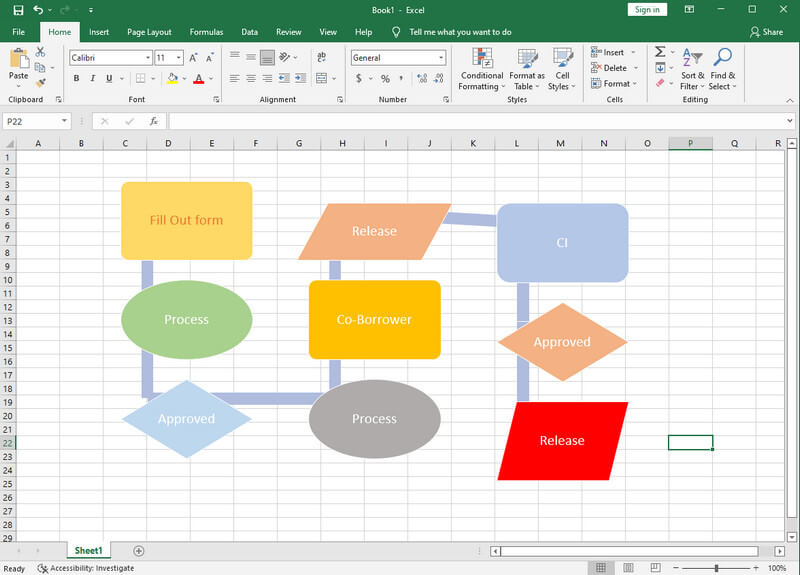
ဥပမာ ၂။
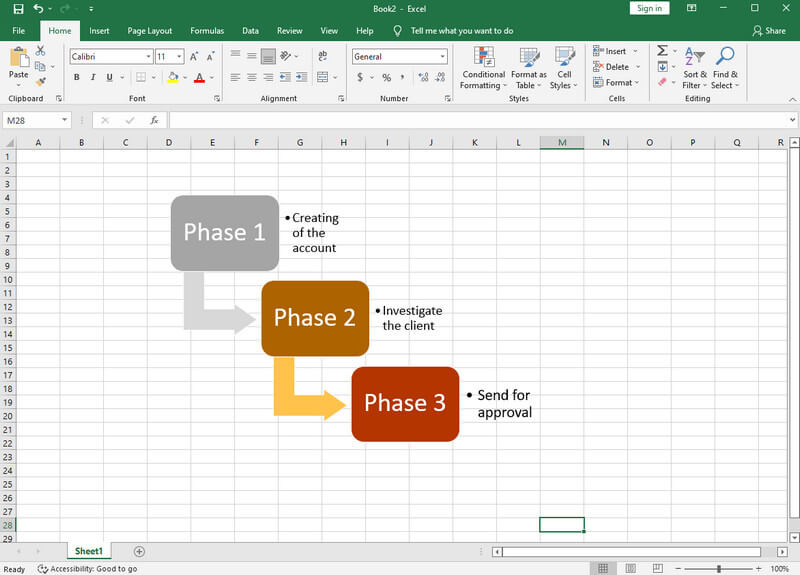
အပိုင်း ၂။ ဆွဲဆောင်မှုရှိသော လုပ်ငန်းစဉ်မြေပုံများ ဖန်တီးခြင်းဆိုင်ရာ အကြံပြုချက်များ
ဆွဲဆောင်မှုရှိပြီး ထိရောက်သော လုပ်ငန်းစဉ်မြေပုံများ ပြုလုပ်ရန်၊ လေ့ကျင့်ရန် လိုအပ်သည့် အချက်အချို့ကို မှတ်သားထားရန် လိုအပ်သည်။
1. သင်မြေပုံပြုလုပ်ရန် လိုအပ်သည့် လုပ်ငန်းစဉ်ကို ခွဲခြားသတ်မှတ်ပါ။. လုပ်ငန်းစဉ်မြေပုံတစ်ခုဖန်တီးရာတွင်၊ သင်၏အရောင်းနှင့်ဖောက်သည်များကို သိသာထင်ရှားစွာအကျိုးသက်ရောက်စေသည့် သင့်လုပ်ငန်းရှိအချက်ကို အာရုံစိုက်စဉ်းစားသင့်သည်။
2. သက်ဆိုင်ရာလူများ သို့မဟုတ် ဝန်ထမ်းများအား ခွဲခြားသတ်မှတ်ပါ။. သင်စိတ်ထဲတွင်ရှိသော ပြဿနာများနှင့် ဖြေရှင်းနည်းများကို ပါ၀င်ပတ်သက်သူများနှင့် စုစည်းပါ။ လုပ်ငန်းစဉ်မြေပုံ နမူနာပုံစံ မပြုလုပ်မီ လူများနှင့် စကားပြောရန် မလိုအပ်ကြောင်း သတိရပါ။ မြေပုံကို အရင်ဖော်ထုတ်ပြီး အပြီးသတ်ဖို့ အမြဲတမ်း အကောင်းဆုံးပါပဲ။
3. ဒြပ်စင်များကိုတင်ပြရန် သင်္ကေတများကိုသုံးပါ။. သင့်လုပ်ငန်းစဉ်မြေပုံကို ဆွဲဆောင်မှုရှိစေရန်၊ အစိတ်အပိုင်းတစ်ခုစီအတွက် သင့်လျော်သောသင်္ကေတကို လိုက်နာပြီး အသုံးပြုပါ။
4. သင်၏အသုံးအနှုန်းများကို တိုတိုတုတ်တုတ်လုပ်ပါ။. သင့်အဖွဲ့အား လုပ်ငန်းစဉ်မြေပုံကို တင်ပြတော့မည်ဖြစ်သောကြောင့် နားလည်ရလွယ်ကူသော စကားလုံးများကို အသုံးပြုပါ။ ဒါက သူတို့ဘက်က ရှုပ်ယှက်ခတ်နေတာကို ရှောင်ဖို့ပါ။
5. အရောင်ကွဲပြားမှုကို အသုံးပြုပါ။. ၎င်းသည် သင့်အဖွဲ့၏ မရှိမဖြစ်အသေးစိတ်အချက်အလက်များကို မှတ်မိစေရန် အကောင်းဆုံးနည်းလမ်းတစ်ခုလည်းဖြစ်သည်။ အရေးကြီးသောအချက်အလက်များအတွက် ၎င်းတို့၏စိတ်တွင် အမှတ်အသားများကျန်စေမည့် အရောင်များကို အသုံးပြုပါ။
အပိုင်း ၃။ လုပ်ငန်းစဉ်မြေပုံကို အွန်လိုင်းတွင် ပြုလုပ်နည်း
သင့်စက်ပစ္စည်းသည် Microsoft Office suites များကို ရယူရန် မတတ်နိုင်ပါက၊ အခမဲ့ လုပ်ငန်းစဉ်မြေပုံ နမူနာကို အွန်လိုင်းတွင် ပြုလုပ်ပါ။ ၎င်းနှင့်အညီ၊ သင့်အား အလွယ်ကူဆုံးနှင့် အကောင်းဆုံး အတွေ့အကြုံနှင့် ရလဒ်များပေးမည့် အွန်လိုင်းကိရိယာကို ရွေးချယ်ပါ။ MindOnMap. ဤအထင်ကြီးစရာကောင်းသော မြေပုံထုတ်လုပ်သူသည် မည်သည့်အသုံးပြုသူနှင့်မဆို အံဝင်ခွင်ကျဖြစ်အောင် ဒီဇိုင်းထုတ်ထားသောကြောင့် သင်သည် အတွေ့အကြုံရှိမြေပုံထုတ်လုပ်သူ သို့မဟုတ် ပထမဆုံးအချိန်ပေးသူဖြစ်ပါစေ ၎င်း၏အင်တာဖေ့စ်နှင့် လမ်းညွှန်မှုကို လျင်မြန်စွာ ဆုပ်ကိုင်နိုင်မည်ဖြစ်သည်။ ထို့အပြင်၊ ၎င်းသည် စာရွက်စာတမ်းနှင့် လင့်ခ်ထည့်သွင်းခြင်းနှင့် tag ကဲ့သို့သော လုပ်ငန်းစဉ်မြေပုံများတွင် အသုံးပြုသည့် ထူးခြားသောအင်္ဂါရပ်များကို သင့်အား လွယ်ကူစွာမျှဝေခြင်း၊ အလိုအလျောက်သိမ်းဆည်းခြင်းနှင့် ချောမွေ့စွာထုတ်ယူခြင်းစွမ်းရည်များနှင့်အတူ ခံစားနိုင်စေပါသည်။
ဤကောင်းမွန်သော အရည်အချင်းများအပြင် သင့်လုပ်ငန်းစဉ်မြေပုံပုံစံပုံစံတွင် အရသာထည့်ရန် အရောင်များ၊ ဖောင့်များ၊ ပုံသဏ္ဍာန်များ၊ နောက်ခံပုံများ၊ စတိုင်များနှင့် အိုင်ကွန်များကဲ့သို့သော ဝင်ရောက်နိုင်သောဒြပ်စင်များဖြစ်သည်။ ထို့ကြောင့်၊ ဤကြီးမြတ်သောမြေပုံထုတ်ကိရိယာကို သင်အသုံးမပြုရန် အကြောင်းပြချက်မရှိပါ။ ဒီလိုပြောလို့ ဘယ်လိုလုပ်ရမလဲဆိုတာ အခုပဲ လေ့လာကြည့်ရအောင် လုပ်ငန်းစဉ်မြေပုံတစ်ခုပြုလုပ်ပါ။ အောက်ပါအသေးစိတ်အဆင့်များနှင့်အတူ အွန်လိုင်း။
MindOnMap ၏တရားဝင်ဝဘ်ဆိုဒ်သို့ဝင်ရောက်ပြီး ၎င်းကိုနှိပ်ခြင်းဖြင့်စတင်ပါ။ အွန်လိုင်းဖန်တီးပါ။ တက်ဘ် အစပိုင်းတွင်၊ ၎င်းသည် သင့်အီးမေးလ်ကို အသုံးပြု၍ လက်မှတ်ထိုးဝင်ရန်လိုအပ်သည့် လော့ဂ်အင်စာမျက်နှာသို့ ပို့ဆောင်ပေးမည်ဖြစ်သည်။ လုပ်ငန်းစဉ်မြေပုံများကို အော့ဖ်လိုင်းပြုလုပ်လိုပါက၊ နှိပ်ပါ။ အခမဲ့ဒေါင်းလုဒ်လုပ်ပါ။ program ကို install လုပ်ဖို့။
လုံခြုံစွာဒေါင်းလုဒ်လုပ်ပါ။
လုံခြုံစွာဒေါင်းလုဒ်လုပ်ပါ။

အခြားဝင်းဒိုးသို့ ရွှေ့ပါ၊ တက်ဘ်အသစ်ကို နှိပ်ပြီး လုပ်ငန်းစဉ်မြေပုံအတွက် နမူနာပုံစံတစ်ခုကို ရွေးချယ်ပါ။
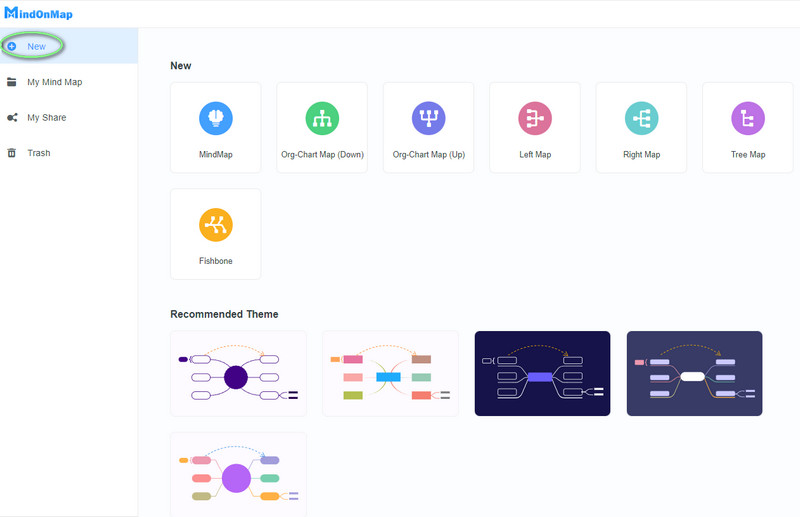
ပင်မအင်တာဖေ့စ်သို့ရောက်သည်နှင့်၊ မြေပုံပေါ်တွင် စတင်လုပ်ဆောင်ပါ။ node များထည့်ရန်၊ သင်ကလစ်နှိပ်ပါ။ တက်ဘ် သင်၏ကီးဘုတ်ပေါ်တွင်သော့။ ထို့နောက် node ၏အခြေခံကို သင်နှစ်သက်ရာနေရာသို့ ရွှေ့ခြင်းဖြင့် ၎င်းကို စိတ်ကြိုက်ပြင်ဆင်ပါ။ ထို့အပြင်၊ ကိရိယာသည် သင့်အား စိတ်ကြိုက်ပြင်ဆင်ရာတွင် အကူအညီဖြစ်စေရန် ခလုတ်များပါရှိသည်။
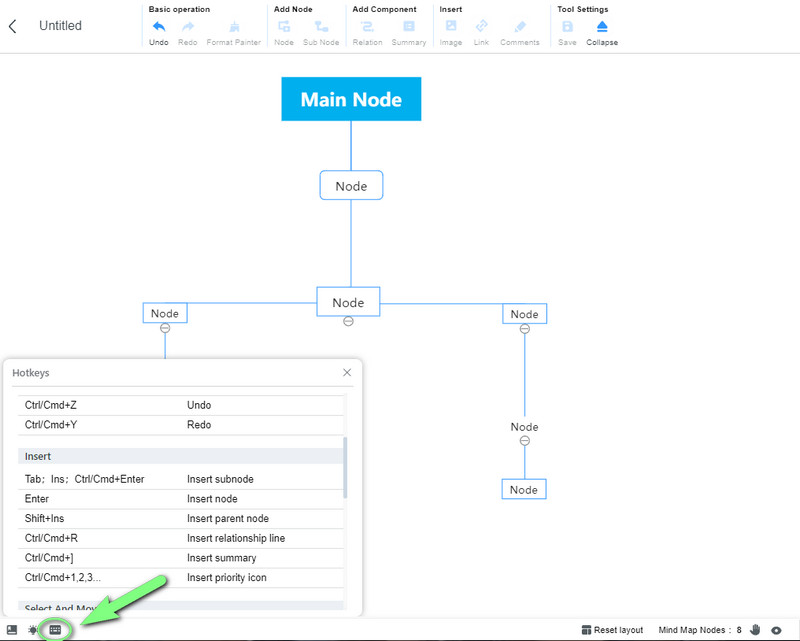
လုပ်ငန်းစဉ်မြေပုံ၏ အခြေခံစံနှုန်းများနှင့်ကိုက်ညီစေရန် ယခုမြေပုံကို ချိန်ညှိကြပါစို့။ သို့သော် ဦးစွာ၊ node များကိုမှန်ကန်စွာတံဆိပ်တပ်ပါ၊ ထို့နောက် nodes များ၏အရောင်များနှင့်ပုံသဏ္ဍာန်ကိုပြောင်းလဲပါ။ Menu ကိုသွားပါ။ ဘားပြီးတော့ အလုပ်စလုပ်ကြရအောင်။ စတိုင်ကို နှိပ်ပါ၊ နှင့် လမ်းကြောင်းသို့ သွားပါ။ ပုံသဏ္ဍာန် နှင့် အရောင်များ.
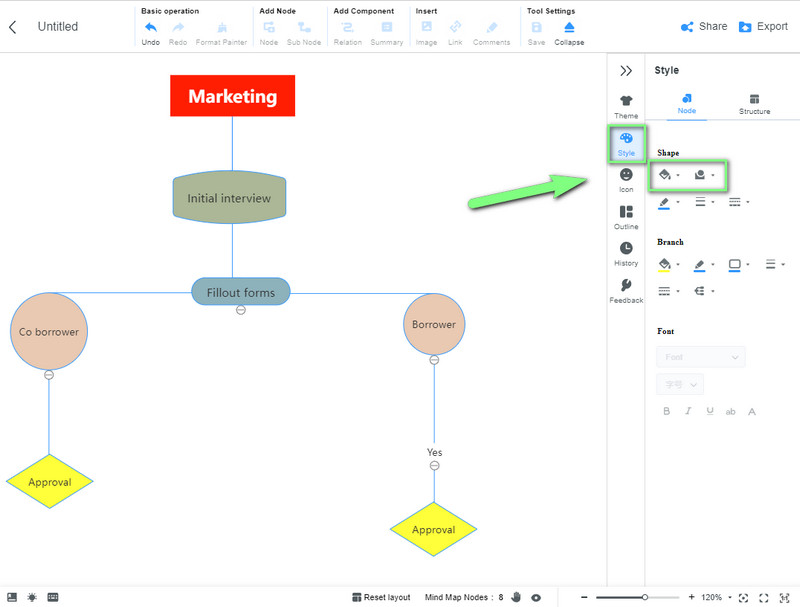
ဤကိရိယာတွင်ရှိသော အကောင်းဆုံးအရည်အချင်းများထဲမှတစ်ခုမှာ သုံးစွဲသူများအား လုပ်ငန်းစဉ်မြေပုံပုံစံများကို အခမဲ့မျှဝေခွင့်ပြုခြင်းဖြစ်သည်။ အင်တာဖေ့စ်၏ ညာဘက်အပေါ်ပိုင်းရှိ မျှဝေရန်ခလုတ်ကို နှိပ်ပြီး စမ်းသုံးကြည့်ရန် မျှဝေခြင်းရွေးချယ်မှုကို စနစ်ထည့်သွင်းပါ။
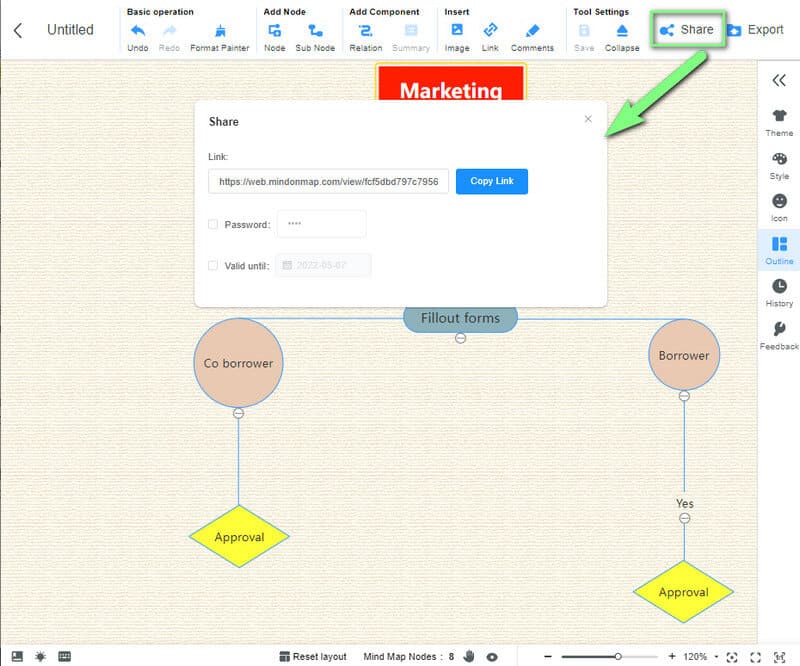
နောက်ဆုံးအနေနဲ့ ကလစ်နှိပ်ပါ။ တင်ပို့ခြင်း။ သင့်စက်တွင်မြေပုံကိုသိမ်းဆည်းရန် ခလုတ်။ ဤကိရိယာသည် သင့်ဖိုင်အတွက် သင်အသုံးပြုနိုင်သည့် ဖော်မတ်များစွာကို ပေးဆောင်သည်။ ရရှိနိုင်သော ဖော်မတ်များထဲမှ တစ်ခုကို ရွေးချယ်ခြင်းက သင့်ဖိုင်ကို ချက်ချင်း ဒေါင်းလုဒ်လုပ်ခွင့်ပေးပါမည်။
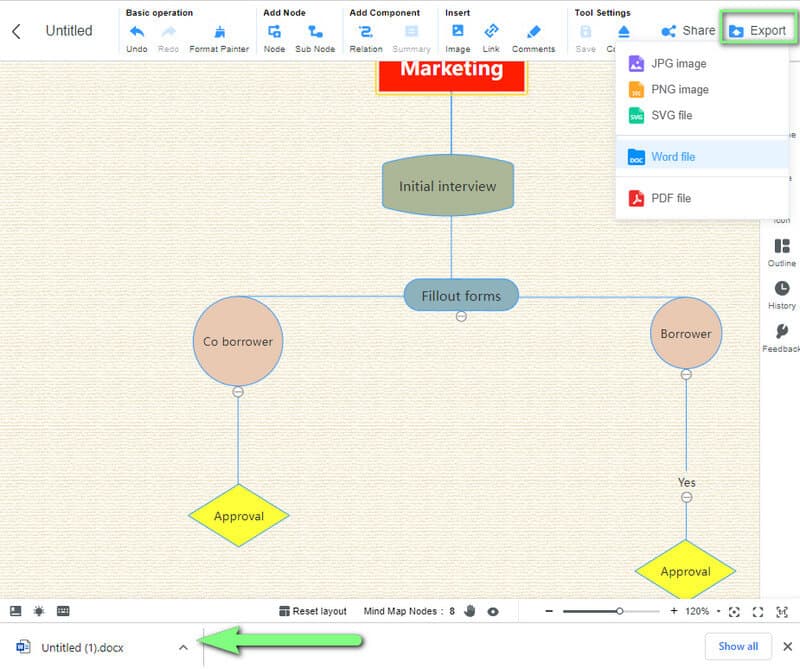
အပိုင်း 4။ လုပ်ငန်းစဉ်မြေပုံတစ်ခုပြုလုပ်ခြင်းနှင့်ပတ်သက်သော FAQs
လုပ်ငန်းစဉ်မြေပုံကို PDF ဖိုင်တွင် မည်သို့ပြုလုပ်မည်နည်း။
၎င်းသည် သင်အသုံးပြုမည့် မြေပုံထုတ်လုပ်သည့် လုပ်ငန်းစဉ်ပေါ်တွင် မူတည်သည်။ အဆိုပါဖော်မတ်ကိုမပံ့ပိုးနိုင်သောမြေပုံထုတ်လုပ်သည့်ကိရိယာများရှိသည်၊ သို့သော် MindOnMap ကဲ့သို့လုပ်ဆောင်နိုင်သည့်ကိရိယာများစွာရှိသည်။ တကယ်တော့၊ PDF မှလွဲ၍ Word၊ JPG၊ SVG နှင့် PNG အထွက်ဖော်မတ်များကိုလည်း ပံ့ပိုးပေးပါသည်။
Excel တွင် လုပ်ငန်းခွင်သုံး မြေပုံပုံစံ ပုံစံတစ်ခုကို ဖန်တီးနိုင်ပါသလား။
ဟုတ်တယ်၊ အဲဒါအတွက် ပြင်ပအဖွဲ့အစည်း ကိရိယာကို သင်အသုံးပြုပြီး မြင်သာမြင်သာတဲ့ ပုံချပ်တစ်ခုကို ဖန်တီးနေသမျှ ကာလပတ်လုံး သင်အသုံးပြုပါ။ သို့သော် Excel တစ်ခုတည်းတွင်၊ သင်သည် အပြန်အလှန်လုပ်ဆောင်နိုင်သော လုပ်ငန်းစဉ်မြေပုံတစ်ခု မရနိုင်ပါ။
လုပ်ငန်းစဉ်မြေပုံတွင် စိန်ပုံသဏ္ဍာန်၏ အဓိပ္ပါယ်မှာ အဘယ်နည်း။
စိန်ပုံသဏ္ဍာန်သည် လုပ်ငန်းစဉ်မြေပုံ၏ အဓိကသင်္ကေတများထဲမှ တစ်ခုဖြစ်သည်။ ၎င်းသည် လုပ်ငန်းစဉ်တွင် လိုအပ်သော ဆုံးဖြတ်ချက်တစ်ခုကို ညွှန်ပြသည်။
နိဂုံး
ဤဆောင်းပါးတွင်ဖော်ပြထားသော ဥပမာခြောက်ခုသည် စတင်ခြင်းအတွက် အကောင်းဆုံးပုံစံများဖြစ်သည်။ သို့သော် အကယ်၍ သင်သည် Windows ထက် ကွန်ပျူတာစက်ကို အသုံးပြုနေပြီး အထက်တွင်ဖော်ပြခဲ့သော Microsoft ပရိုဂရမ်များကို မရနိုင်ပါက၊ အကောင်းဆုံးအွန်လိုင်းမြေပုံထုတ်ကိရိယာကို လွတ်လပ်စွာအသုံးပြုပြီး အကောင်းမွန်ဆုံးသော လုပ်ငန်းလုပ်ငန်းစဉ်မြေပုံဥပမာများကို ဖန်တီးပါ။ အသုံးပြုရလွယ်ကူသော tool ကိုကျွန်ုပ်တို့အကြံပြုပါသည်။ MindOnMap.










